

MP4视频太大怎么办?这款视频压缩软件帮你搞定
描述
MP4是我们日常生活中最常见的视频文件格式,由于适配所有的播放器且有良好的播放品质,它成为人们最常用的视频文件格式,没有之一。但是,MP4的硬伤也很明显,就是会占用大量存储空间。遇到了想要拍摄下来的瞬间却发现手机的内存告急,看似富裕的电脑空间被几个视频占据的满满当当,想要分享美好生活却因上传容量受限而不了了之。想要随意压缩视频文件的大小,又想要保留无损的画质,两者兼顾很难吗?不,今天就来教你独门绝招。
一、压缩MP4视频的方式
方法1:将MP4转换为占用内存小的视频格式
压缩MP4视频的最简单,最直接的方法之一就是将其转换为占用内存较小的视频格式,例如WMV,FLV等。下方是较为推荐的MP4压缩转换的格式列表,同时列举了相关的优缺点,便于你更好的做出选择。
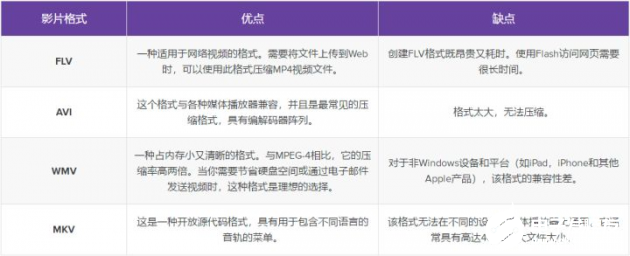
方法2:调整帧率,码率和分辨率等参数设置。
压缩MP4视频的另一种方法是调整参数设置。
A、调整码率:可以通过降低视频文件的码率来压缩其大小。码率大小与文件大小成正比,因此码率越小,文件内存也会减小。但是需要注意的是,码率的降低太多会降低视频质量。因此,将码率降低原始大小的20-30%是一个不错的选择。
B、更改文件的分辨率:任何文件的分辨率都决定文件的大小以及质量。像1920 * 1080P的高清视频,可以将其减小到1280 X 720P,640 X 480、640 X 360和其他分辨率,以压缩MP4的大小。最推荐的分辨率是640 X 480,因为它能与很多手机设备(Android,iPhone和iPad)以及包括Facebook,Vimeo和YouTube在内的各种流行网站兼容。
C、更改帧率:压缩MP4文件大小时,还可以考虑降低文件的帧率。帧率与文件大小直接相关,因此降低帧率将直接影响文件内存。视频的帧率越小,其文件内存将越小。
如果说单纯的单纯的数据展示不够直观,那么下面我们列出了国内常用的长视频平台和短视频平台MP4文件的建议设置,帮助大家参考。
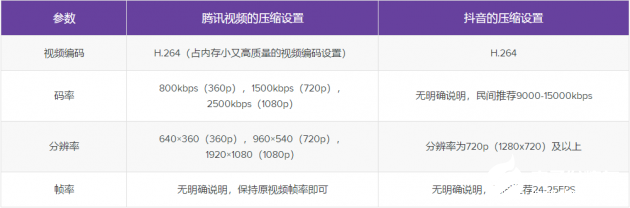
二、终极解决方案—万兴优转
无论你想要使用上述哪种方法,一个专业和便捷的工具无疑可以帮助你事半功倍。想要随意调节压缩后的视频大小,同时还要保证无损画质,那么功能强大的万兴优转就将是你的最佳选择。你需要理由?非常简单!
1、万兴优转适用于Windows/Mac双系统,帮助你轻松告别设备的限制。
2、使用万兴优转压缩视频文件时,你可以自定义设置文件大小,空间由你来掌控。
3、即使在调整视频分辨率,转换视频格式,选择码率以及其他参数的同时,你还能实时预览视频效果。
4、另外万兴优转还提供了其他功能,例如视频编辑,视频刻录等,可以帮助你更好地压缩MP4视频大小。
如何使用万兴优转压缩MP4视频的操作步骤:
步骤1:将MP4视频导入到万兴优转
安装并运行万兴优转后,单击"添加文件"按钮浏览并选择要压缩的MP4视频。或者,你也可以将文件拖拽到主窗口中
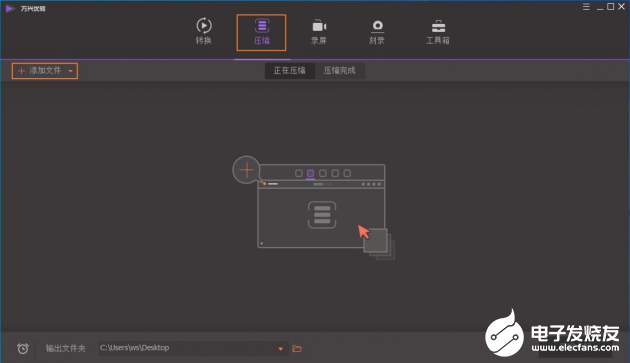
步骤2:自定义压缩参数
单击图标将会弹出列表。在这里你可以自由调节视频的比特率和分辨率等参数来控制文件大小和输出质量,同时点击预览可以看到前20秒钟的视频画面,然后点击确定。
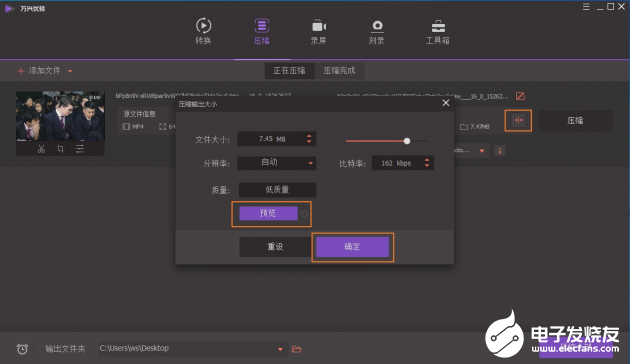
步骤3:保存新压缩的MP4视频
你可以添加多个视频并一对一自定义压缩设置。最后,点击"压缩全部"按钮,批量压缩MP4视频大小。
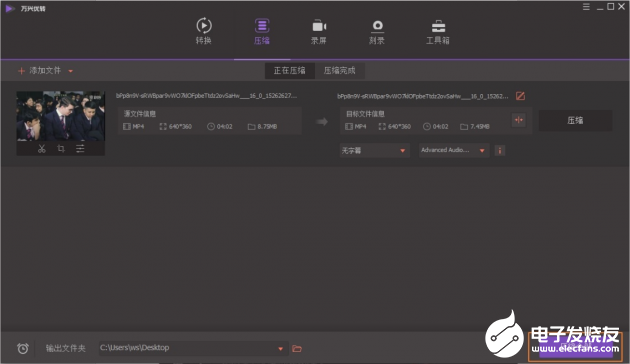
3个步骤助你轻轻松松玩转MP4视频压缩,记录和分享美好生活点滴,点击下方链接下载你的视频转换终极方案。
万兴优转官方网站:https://uniconverter.wondershare.cn/
- 相关推荐
- 热点推荐
-
2020年5大好用的MP4视频压缩神器2020-11-19 4544
-
8种方法助你轻松压缩MP4视 频文件(Windows/Mac适用)2020-11-03 13256
-
FLV视频太大怎么办?这款视频压缩软件帮你搞定2020-08-18 4176
-
简单又好用,这款视频压缩工具让你秒变达人2020-08-13 1970
-
视频压缩是什么?视频压缩有什么好处?2020-08-07 35432
-
视频压缩简介(一)2019-03-02 983
-
视频怎么压缩为MP4格式2018-09-05 2147
-
视频压缩的基本原理2010-09-30 5673
-
MP4播放器视频播放格式有哪些?2009-12-21 25249
-
视频压缩IPcore设计2009-11-30 685
-
psp/mp4/mpeg/3gp视频压缩工具2009-04-24 1303
-
全能MP4视频转换器2008-12-26 761
全部0条评论

快来发表一下你的评论吧 !

